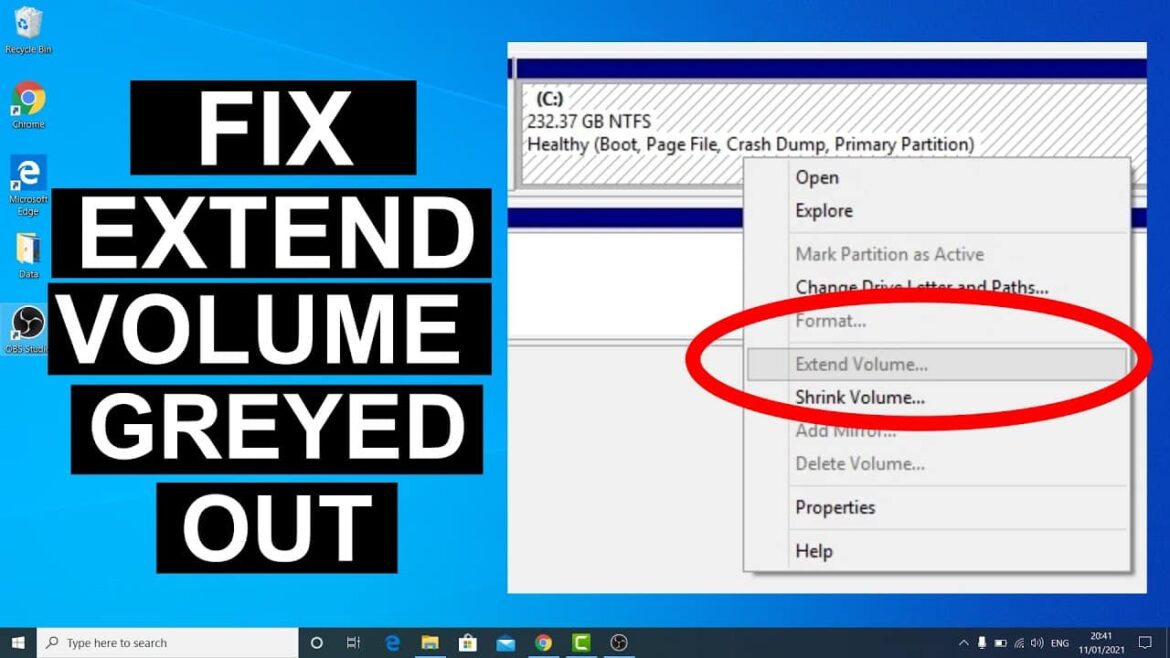641
「ボリュームの拡張がグレー表示で選択できない」という問題は、Windows 10/11でストレージ容量を拡張できない原因となります。この記事では、このオプションが利用できない理由と、問題をステップバイステップで解決する方法について説明します。
ボリュームの拡張がグレー表示:可能性のある原因
Windowsのディスク管理で「ボリュームの拡張」オプションが選択できない場合があります。これは通常、特定の技術的な要件が満たされていないためです。Windows 10とWindows 11で「ボリュームの拡張」オプションがグレー表示になる原因は同じです。
- ほとんどのケースで、「ボリュームの拡張」オプションがグレー表示になるのは、拡張対象のボリュームの直後に未割り当ての空き領域がないためです。Windows では、拡張するボリュームのすぐ隣に空き領域があることが必要です。空き領域が離れた場所にある場合、または他のパーティションで区切られている場合、ディスクの管理ではボリュームを拡張できません。
- もう1つの一般的な理由は、拡張するボリュームのファイルシステムです。Windowsのディスク管理は、NTFSパーティションでのみ拡張をサポートしています。ボリュームがFAT32形式の場合、オプションはグレー表示されます。この場合、ファイルシステムをNTFSに変換する必要があります。
- データ ディスクのパーティション スタイルも影響する可能性があります。MBR データ ディスク(マスター ブート レコード)では、パーティションの最大サイズは 2 TB です。この制限を超えるボリュームを拡張しようとすると、オプションは利用できません。GPT データ ディスク(GUID パーティション テーブル)では、これらの制限は適用されません。
- 拡張対象のボリュームがシステムパーティションであるか、オペレーティングシステムによって使用されている場合があります。このような場合、拡張を防止するロックが発生する可能性があります。また、システム保護や実行中のプロセスなどの特定の保護メカニズムが、一時的にオプションをブロックする場合もあります。
グレー表示の拡張オプション:解決方法
「ボリュームの拡張」がグレー表示になる原因を特定した場合、いくつかの解決方法があります。状況に応じて、以下の方法を使用して問題を解決し、ストレージスペースを最適に活用できます。
- 必要な空き領域が希望するボリュームの直後にない場合、その領域を移動する必要があります。Windowsのディスク管理にはこの機能はありませんが、サードパーティのパーティション管理ツールを使用すれば、パーティションを移動して空き領域を適切な位置に移動できます。これにより、「ボリュームの拡張」オプションが再び利用可能になります。
- ボリュームがFAT32形式の場合、コマンド「convert.exe」を使用してNTFS形式に変換できます。これはコマンドプロンプトから直接実行でき、再フォーマットやデータ損失は発生しません。変換後、拡張機能は再び利用可能になります。
- 隣接するパーティションを削除または縮小して未割り当て領域を作成する必要がある場合があります。ただし、パーティションを削除するとデータが失われる可能性があります。そのため、パーティションを変更または削除する前に、必ず重要なデータをバックアップしてください。
- AOMEI Partition Assistant や MiniTool Partition Wizard などの専門ツールは、Windows のディスク管理よりも柔軟性があります。これらのプログラムを使用すると、Windows の制限に縛られることなく、パーティションの移動、結合、拡張を行うことができます。これらのツールは、ハードディスクの構造に複雑な変更を加えたい場合に特に便利です。
- まれに、システム保護または権限不足が拡張を妨げる場合があります。システムのプロパティ設定を確認し、管理者としてログインしていることを確認してください。必要に応じて、システム保護を一時的に無効にして変更を実行してください。